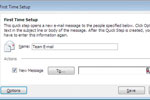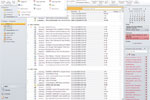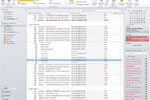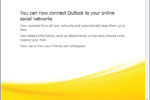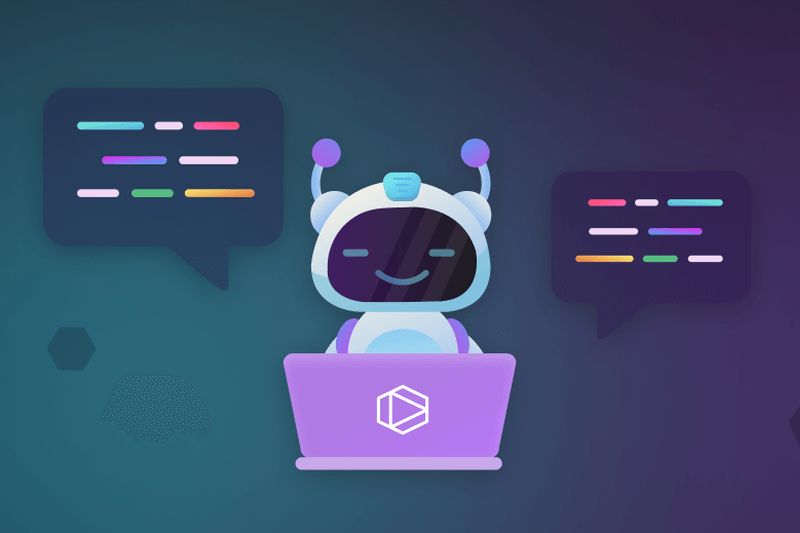Выпустив несколько лет назад Office 2007, Microsoft внесла радикальные изменения в свой ключевой офисный пакет, снабдив его совершенно новым интерфейсом и множеством дополнительных возможностей. Однако один из компонентов пакета не претерпел значительных изменений — это почтовый клиент Outlook. Конечно, в нем появились некоторые новые функции, но в целом Outlook 2007 очень похож на своих предшественников. В нем даже не был полностью реализован ленточный интерфейс, который воплощен в других входящих в состав Office 2007 приложениях.
Выпуская версию 2010, Microsoft приводит Outlook в соответствие с остальными компонентами Office. Я тестировал бета-версию Outlook 2010 и пришел к выводу, что теперь этот продукт имеет практически тот же самый интерфейс, что и другие приложения из состава Office 2010, а также обладает некоторыми довольно важными новыми функциями. Одни из них будут полезны бизнес-пользователям, а другие способны на первых порах вызвать замешательство.
Запустив бета-версию Outlook 2010, пользователи сразу заметят, что Microsoft снабдила ее полноценным ленточным интерфейсом, характерным для Office 2010. Это может вызвать недоумение у тех, кто пропустил версию Office 2007, но я пришел к выводу, что это полезное новшество, поскольку отныне все приложения Office выглядят единообразно.
Другое усовершенствование связано с отображением почтовых сообщений в Outlook 2010. Если уже в прежних версиях их можно было упорядочить по адресатам, то теперь такой порядок действует по умолчанию. Он позволяет просматривать переписку с определенным корреспондентом за длительное время, включая отправленные ему сообщения.
В целом идея упорядочивания по адресатам мне нравится, но она не лишена недостатков. Например, когда вы быстро просматриваете сообщения, то очень легко удалить всю переписку, если вы захотите всего лишь стереть одно послание. Кроме того, при щелчке мышкой по переписке сначала открывается самое свежее сообщение, даже если вы еще не успели прочитать предыдущие. Чтобы открыть их, придется сделать еще несколько щелчков мышкой. Но если упорядочивание сообщений по корреспондентам вам не походит, вы можете без труда его отключить и вернуться к классическому порядку.
Одна функция реализована в этой бета-версии довольно примитивно, но может обрести большое значение в окончательном релизе. Она называется Social Connector и позволяет обнаруживать присутствие в социальных сетях тех людей, с которыми вы связываетесь с помощью Outlook. Например, когда вы просматриваете сообщение посредством Outlook, то можете видеть его самые свежие высказывания в сети Twitter или обновления его статуса в сети Facebook, а также другую социальную информацию о нем. Однако бета-версия Outlook 2010 способна подключиться лишь к единственной “социальной сети” — Microsoft SharePoint.
Одна из уже доступных новых функций Outlook 2010 — Quick Steps. В сущности, речь идет о простых, выполняемых по щелку мышкой задачах, которые ускоряют часто повторяющиеся при работе с Outlook действия. С помощью Quick Steps я мог быстрее сохранять сообщения в виде файлов, создавать групповые рассылки и организовывать встречи на основе переписки с конкретным лицом. Довольно легко можно создавать собственные Quick Steps с использованием стандартного помощника, подсказывающего нужные правила.
Кроме того, в бета-версии Outlook 2010 есть несколько прекрасных функций для включения в почтовые сообщения внешнего контента. Теперь Outlook обзавелся базовыми возможностями редактирования изображений, благодаря которым я мог импортировать изображение в сообщение и слегка его отредактировать — например, обрезать. Понравилась мне и новая функция предварительного просмотра вставляемого контента. Она позволяет еще до операции вставки видеть, как будет выглядеть помещенный в сообщение контент. Теперь появилась и возможность напрямую вставлять скриншот какого-либо приложения в Outlook, не сохраняя его предварительно на диске в виде графического файла.
Конфигурирование учетных записей и управление ими также претерпели некоторые изменения. Вместо стандартного меню File в Outlook 2010 появилась функция под названием Backstage. Это окно, в котором производится настройка. Оно открывается при щелчке по закладке File, которая находится на ленте. Мне понравилось, что это позволило собрать в одном месте стандартные функции управления, сохранив при этом большинство диалоговых окон для задания отдельных настроек, ставших привычными для пользователей.
Управление в Outlook 2010 упрощено и благодаря некоторым другим новым или быстрее работающим функциям. К ним относятся предлагаемые программой списки контактов, составленные на основе перечня адресатов ваших сообщений, прекрасная функция предварительного просмотра календаря для планирования встреч и усовершенствованное управление несколькими учетными записями, включая внешние почтовые системы SASS.